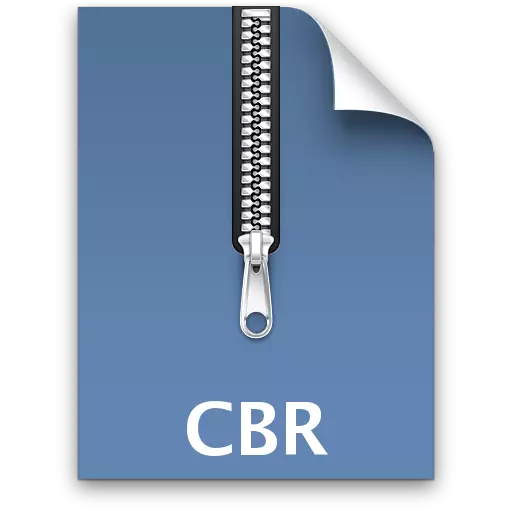
CBR (만화 아카이브) - 확장의 이름이 변경되는 RAR 압축 파일, 이미지 파일이 포함되어 있습니다. 대부분의 경우, 의사 형식은 매장 만화에 적용됩니다. 어떤 소프트웨어를하는 것은 열 수와의가 보자.
CBR을보기위한 소프트웨어
CBR 전자 만화를 볼 수 전문화 된 응용 프로그램을 사용하여 시작할 수 있습니다. 또한, 그것으로 작업 문서를보기위한 많은 현대 응용 프로그램에서 지원됩니다. 또한, CBR은, 사실, RAR 아카이브, 그것은 형식으로 작업을 지원하는 소프트웨어를 보관 열 수있다 주어진.방법 1 : CDisplay
CBR을 지원하기 시작했다 만화의 첫 번째 전문 프로그램은의 CDISPlay 응용 프로그램이었다. 의 이러한 파일을 열기위한 절차가 발생하는 방법을 살펴 보자.
다운로드 CDisplay
- CDisplay를 시작한 후 화면이 절대적으로 흰색이되고, 거기에 어떤 컨트롤이 없습니다. 두려워 하지마. 메뉴를 호출하기 위해서는 오른쪽 버튼으로 화면에 마우스 어느 곳을 클릭 충분하다. 작업 목록에서 "LOAD FILES"( "다운로드 파일")을 확인. 이 작업은 키 "L"을 클릭하여 대체됩니다.
- 오프닝 도구가 시작됩니다. 의 CBR 대상 만화가있는 폴더로의 이동을 확인하고 "열기"를 클릭합니다.
- 목적은 모니터 화면의 전체 폭에 CDisplay 인터페이스를 통해 실행됩니다.
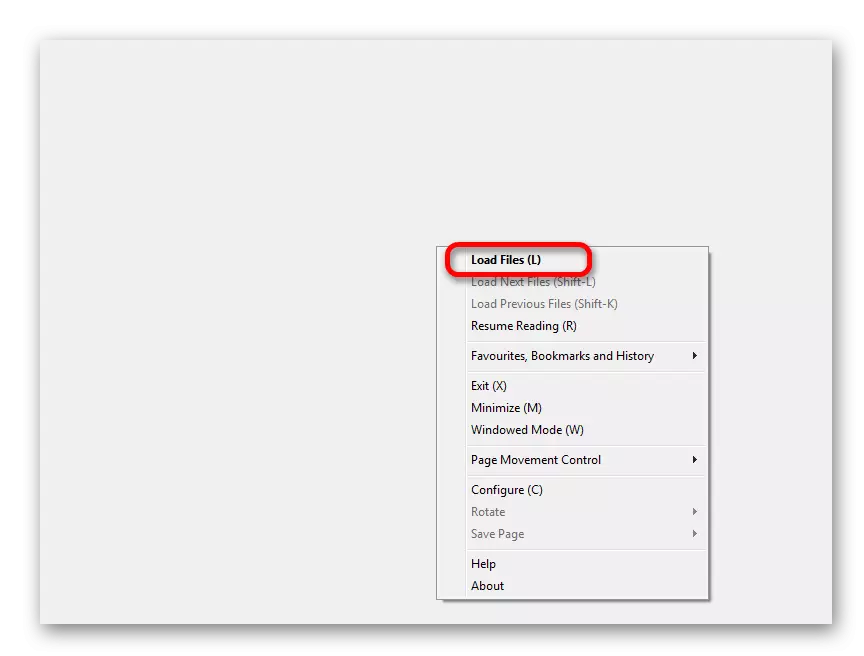
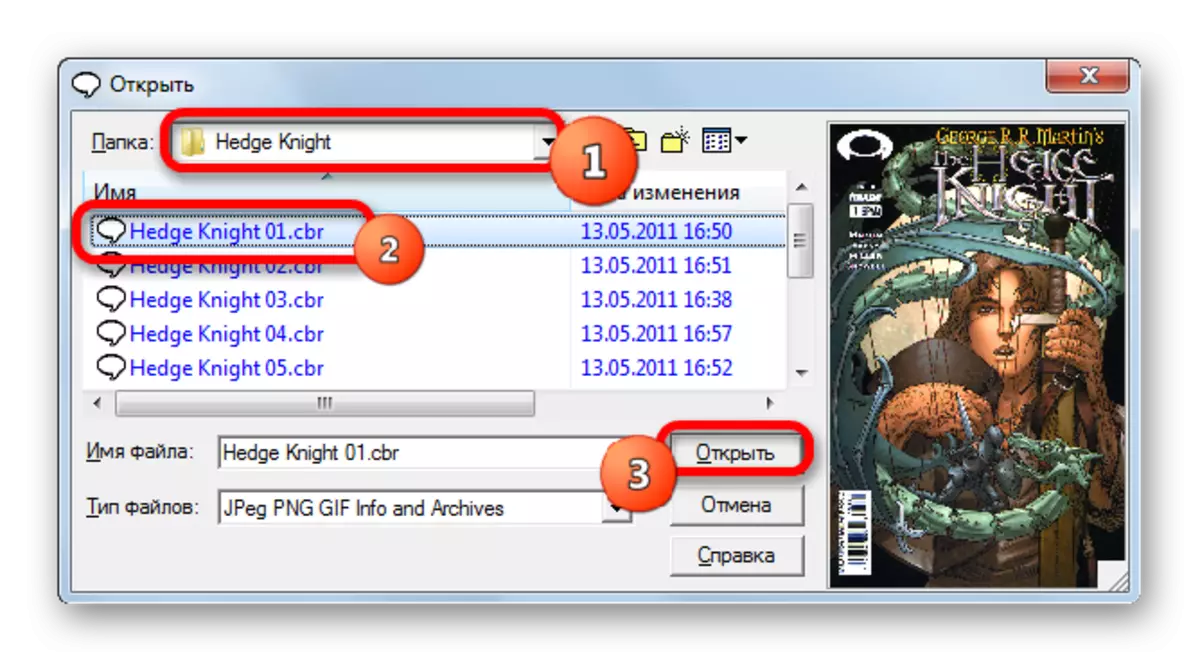
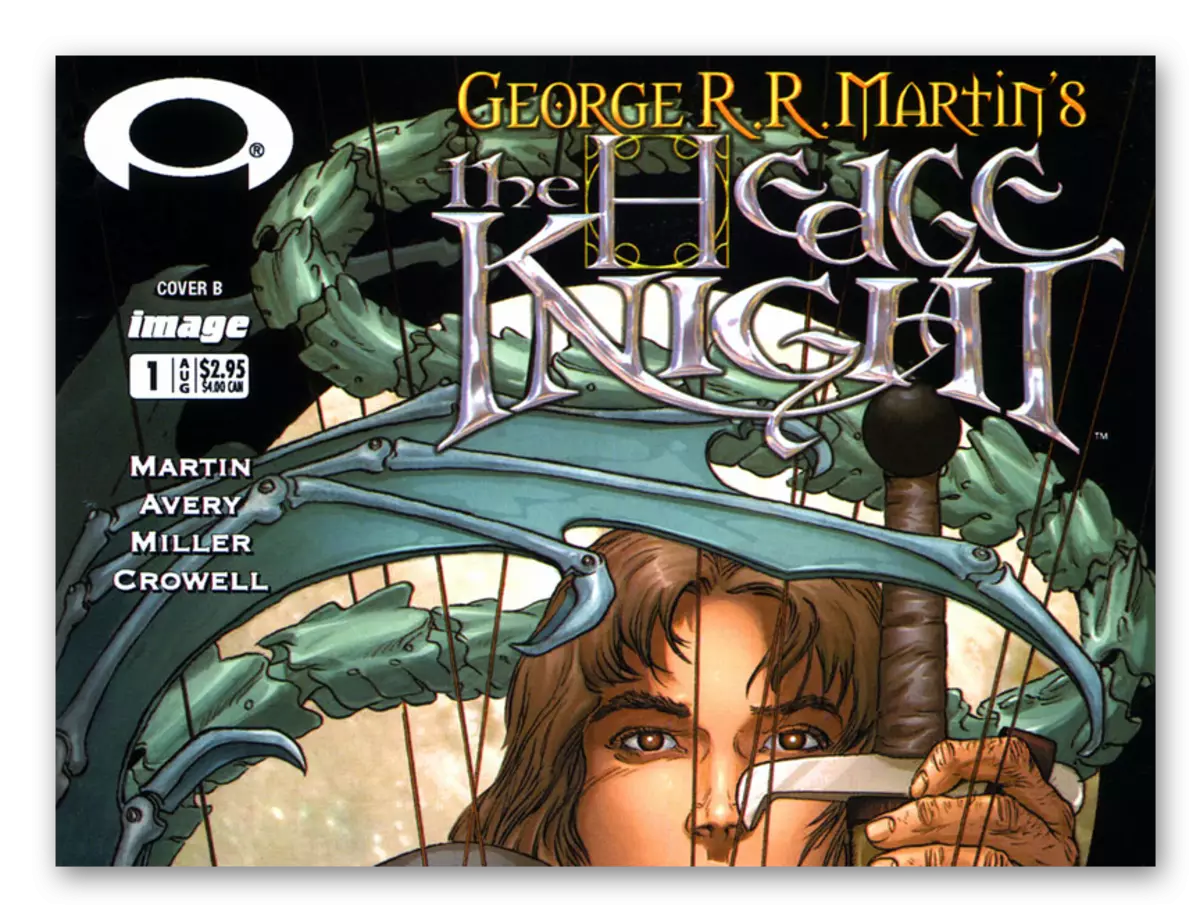
방법 2 : 만화 SEER
CBR로 작업 할 수 있습니다 만화를 보는 또 다른 프로그램 - 만화 SEER. 사실,이 응용 프로그램은 러시아 화되어 있지 않습니다.
COMIC SEER 다운로드
- 만화 SEER를 실행합니다. 열기 아이콘을 클릭 또는 Ctrl + O를 적용
- 객체를 강조 할 수있는 도구를 시작한 후 전자 만화는 관심있는 디렉토리로 이동합니다. 그것을 확인하고 열기를 클릭합니다.
- 목적은 만화 SEER 인터페이스를 통해 실행됩니다.
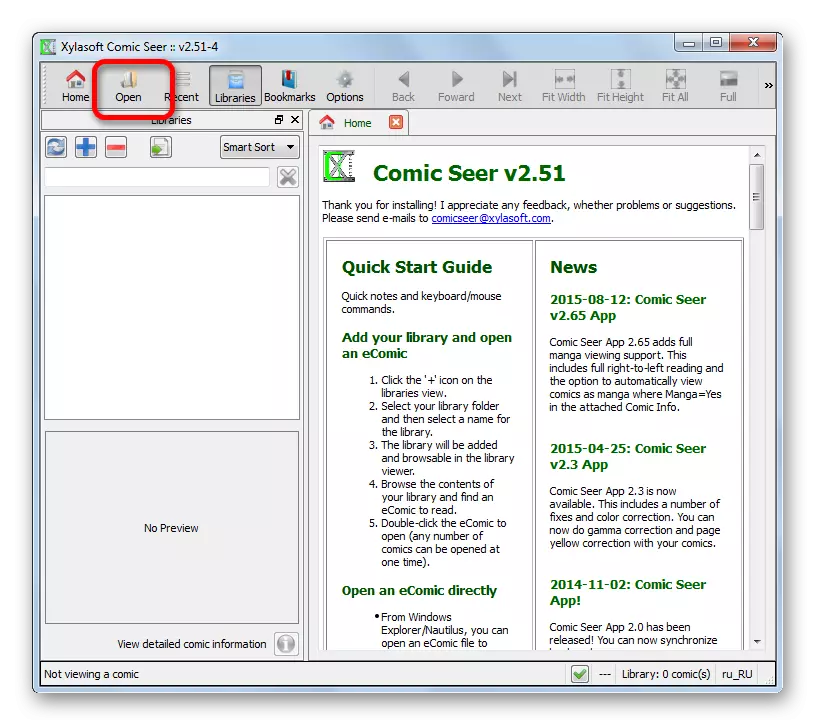
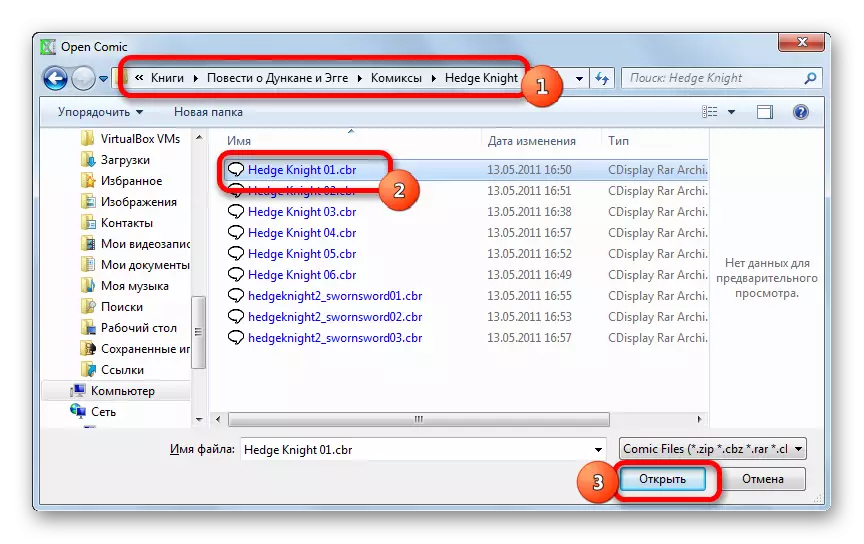
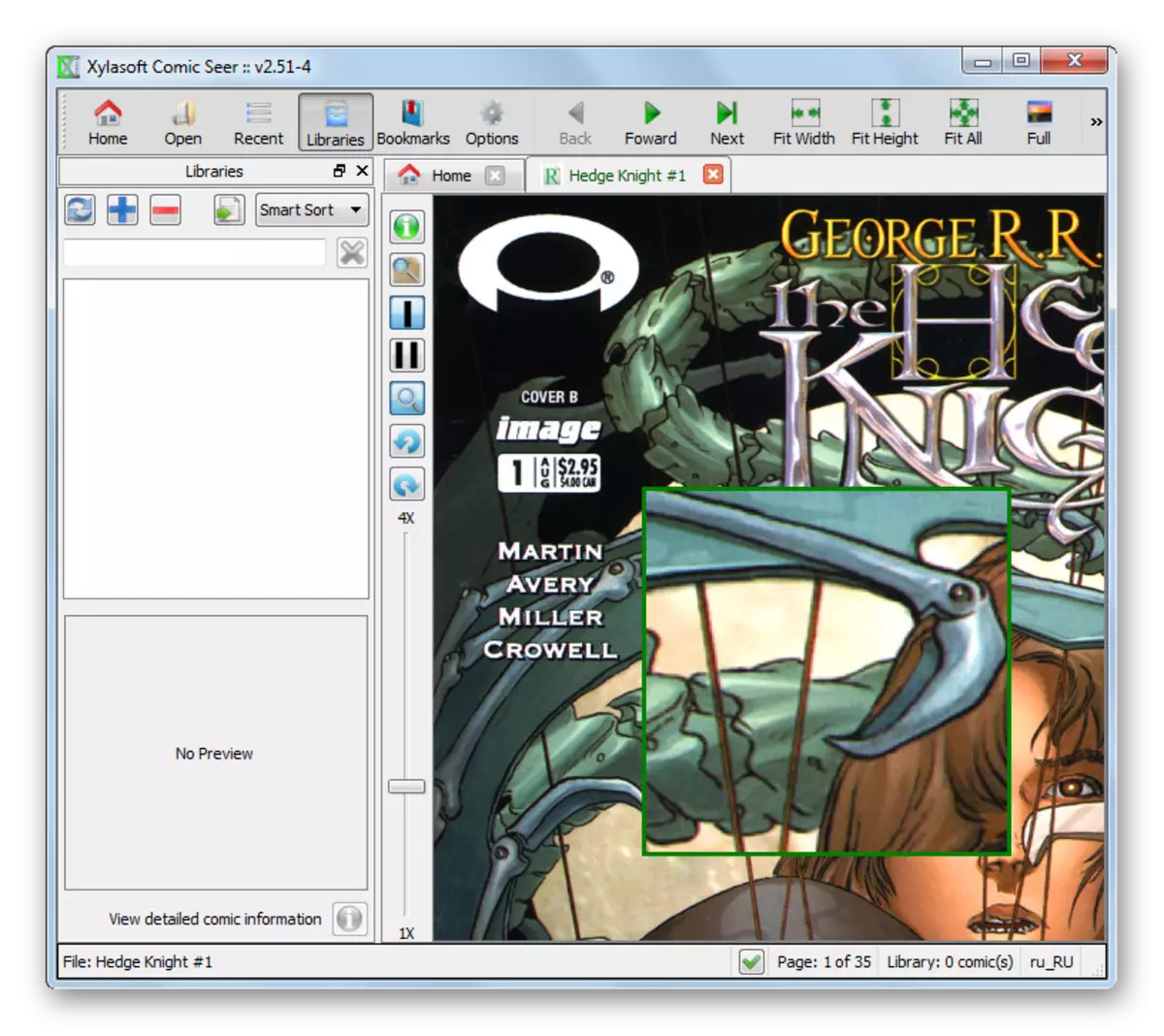
불행하게도, 더 많은 옵션이 만화 SEER의 새로운 만화를 제공하지 볼 수 있습니다.
방법 3 : STDU 뷰어
열기 CBR 객체는 또한 "독자"를 찾을 수있는 STDU 뷰어 문서를 볼 수 있습니다.
- STDU 뷰어를 시작합니다. 문서 열기 창을 시작하려면, 그것은 기록 된 프로그램 인터페이스의 중심에서 마우스 왼쪽 버튼을 클릭에 충분하다 "기존 문서를 열려면 ... 여기 두 번 클릭하십시오."
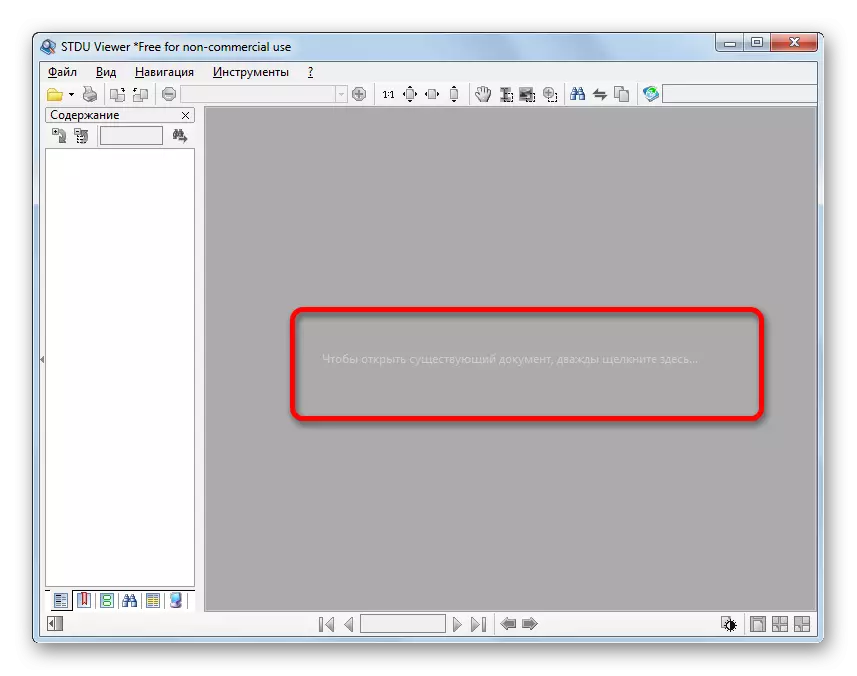
같은 결과는 다른 방법으로 얻을 수 있습니다로 이동 한 다음 메뉴에서 "파일"을 클릭하고 "열기 ...".
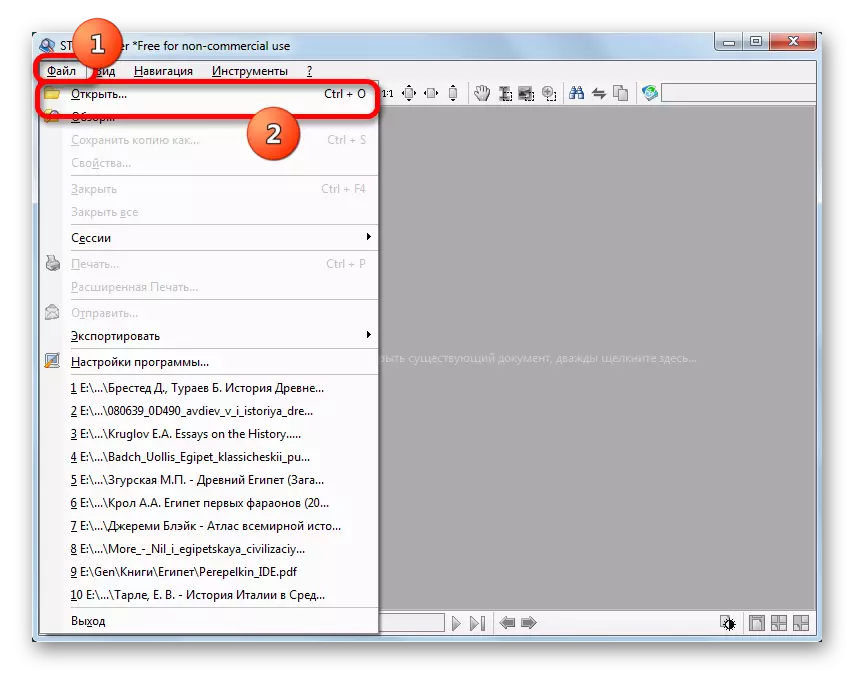
또는 폴더 형태를 갖는다 "열기"아이콘을 클릭하여.
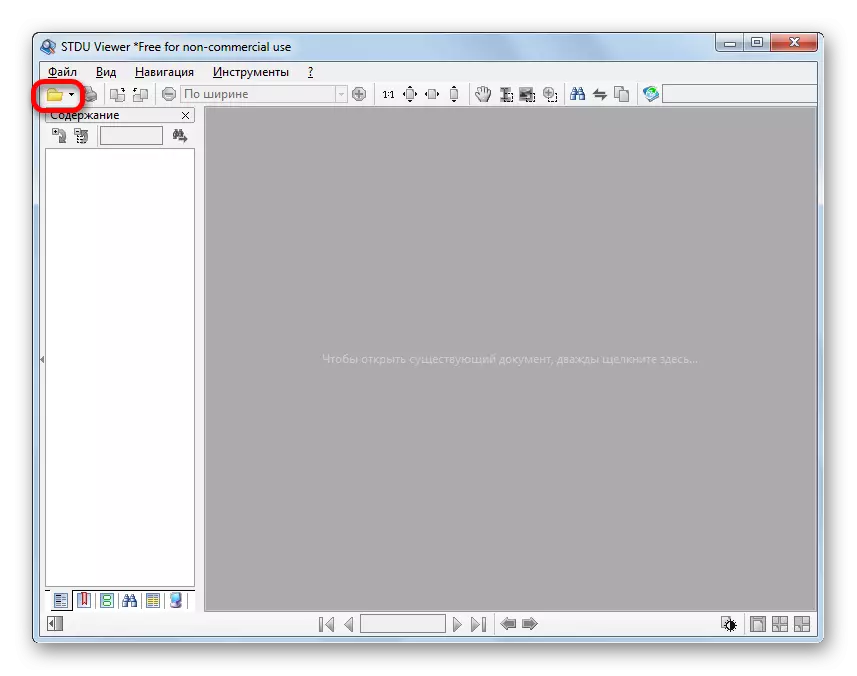
마지막으로, Windows에서 대부분의 응용 프로그램에서 파일을 여는 도구를 시작하는 데 사용됩니다 Ctrl 키 + O 버튼의 보편적 인 조합을 적용하는 것이 가능하다.
- "열기"도구의 출시에 이어, CBR 개체가있는 하드 디스크의 디렉토리로 이동합니다. 이 표시된 후, 열기를 클릭합니다.
- 만화는 STDU 뷰어 인터페이스를 통해 볼 사용할 수 있습니다.
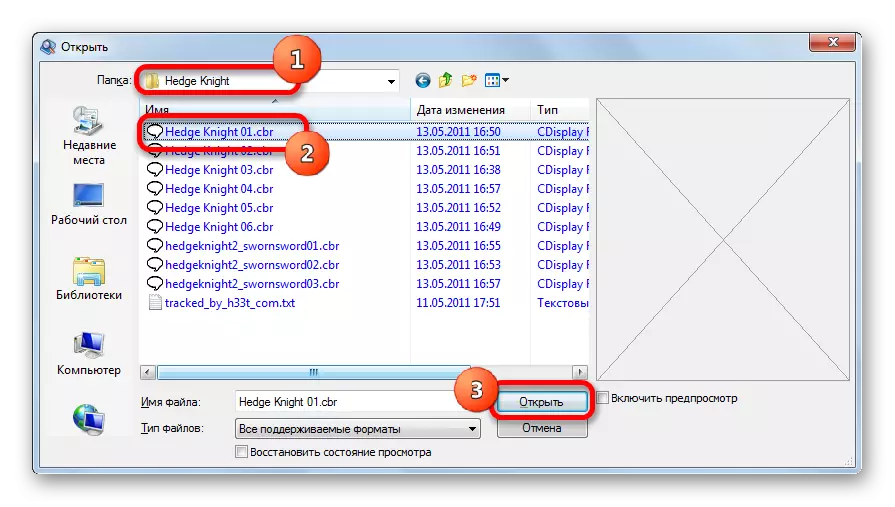
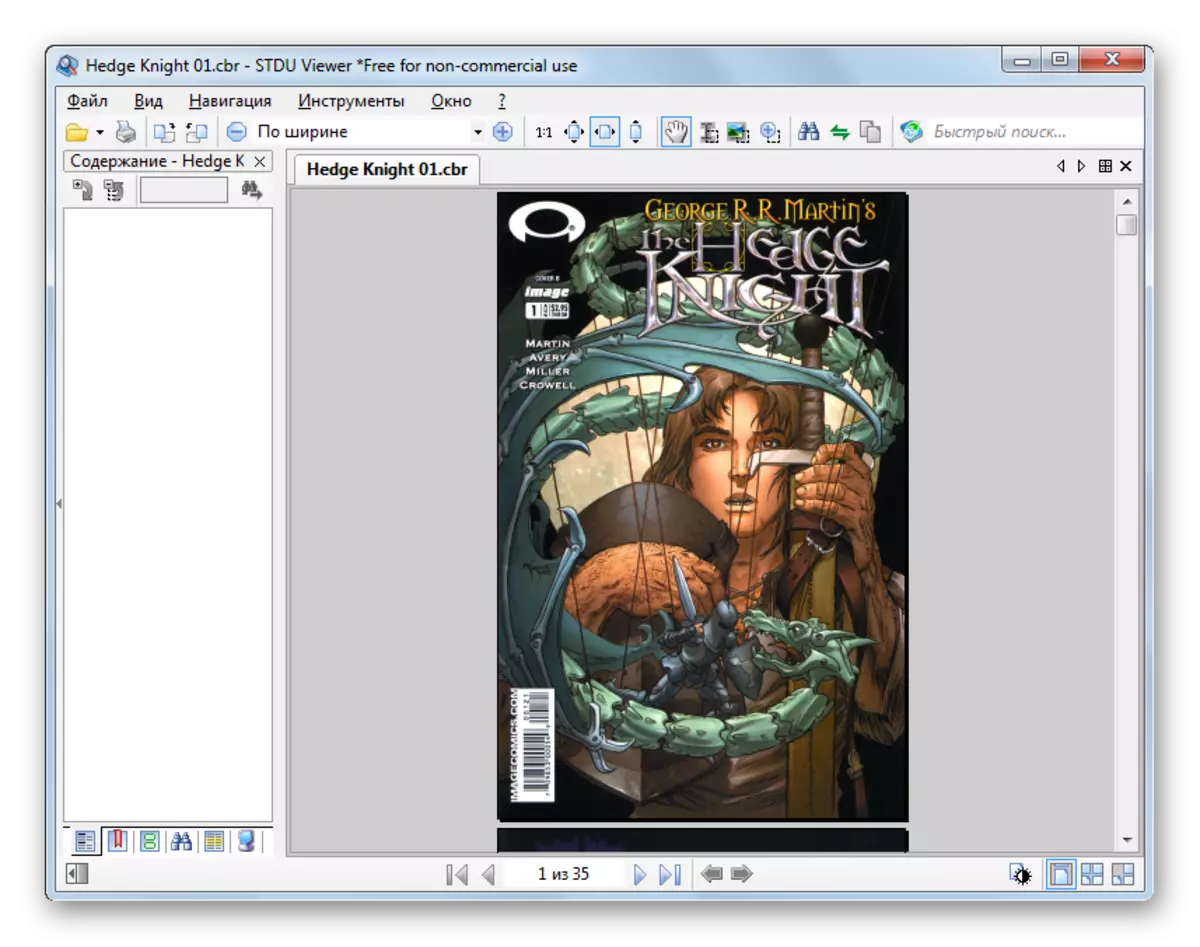
Comicrack 프로그램을 사용하는 방법을 설명 할 때 이루어졌다 동일한 방식으로 애플리케이션 윈도우로 도체로부터 끌어, STDU 뷰어 전자 만화를 볼 수있는 옵션이있다.
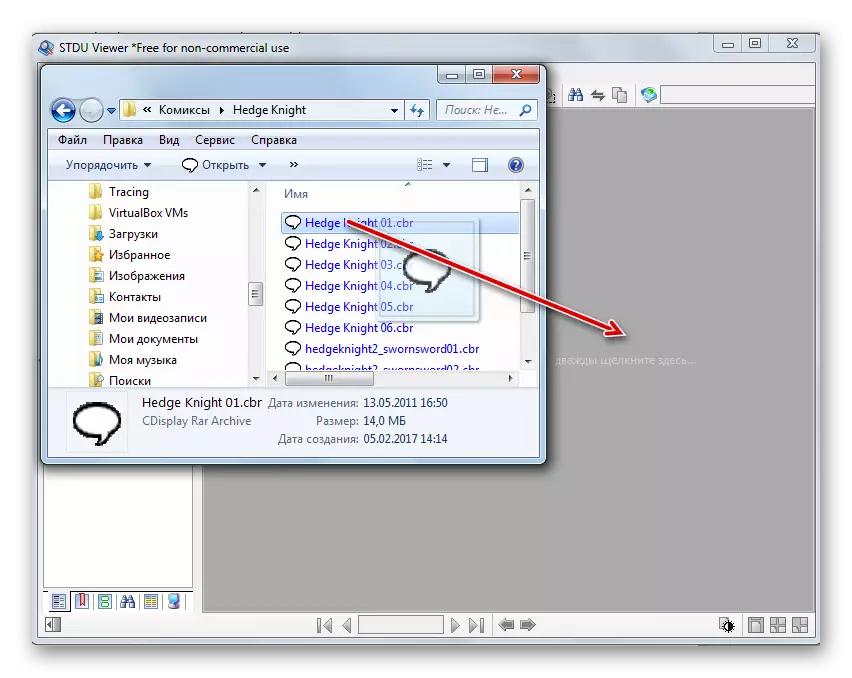
일반적으로,이 STDU 뷰어 응용 프로그램이 CBR 형식으로 아주 제대로 작동한다는 사실에도 불구하고 여전히 적은 세 이전 프로그램보다 전자 만화를보고하도록되어있다, 사실을 명시 할 필요가있다.
방법 4 : 수마트라 PDF
연구 된 형식으로 작업 할 수 있습니다 또 다른 문서 뷰어는 수마트라 PDF입니다.
- 수마트라 PDF이 시작된 후, 문서 열기 비문 프로그램 시작을 클릭합니다.
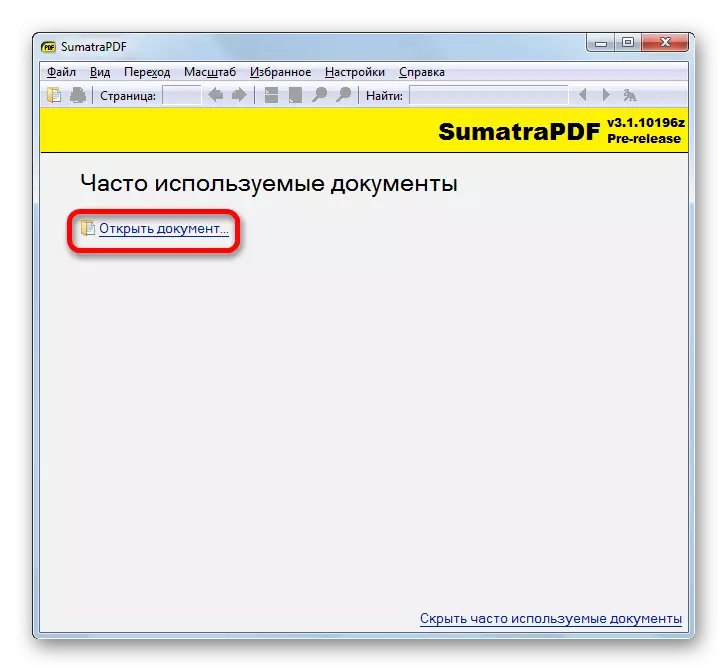
이 프로그램의 시작 페이지에없는 경우 ... "열기"를 선택 후 '파일'메뉴로 이동합니다.
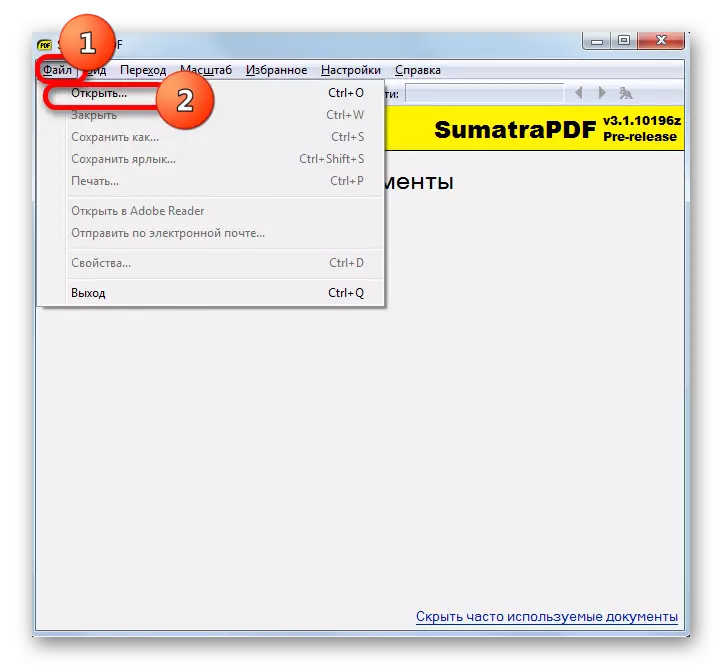
아니면 폴더 형태로 "열기"아이콘을 사용할 수 있습니다.
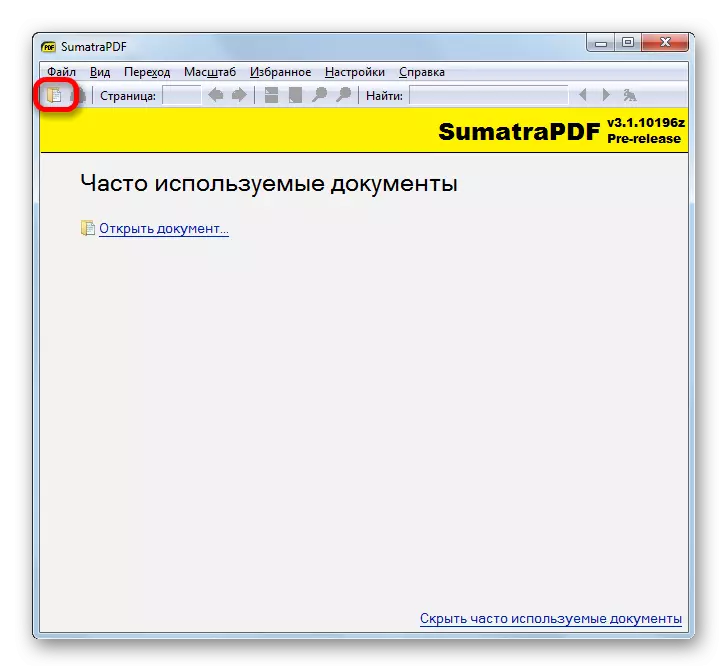
당신이 바로 가기 키를 사용하는 것이 더 편리 경우, 다음 Ctrl 키 + O.을 적용하는 것이 가능하다
- 오프닝 화면이 시작됩니다. 원하는 오브젝트가 배치되어있는 폴더에로 이동합니다. 그것을 선택하는 데, 열기를 클릭합니다.
- 만화는 수마트라 PDF에 출시했다.
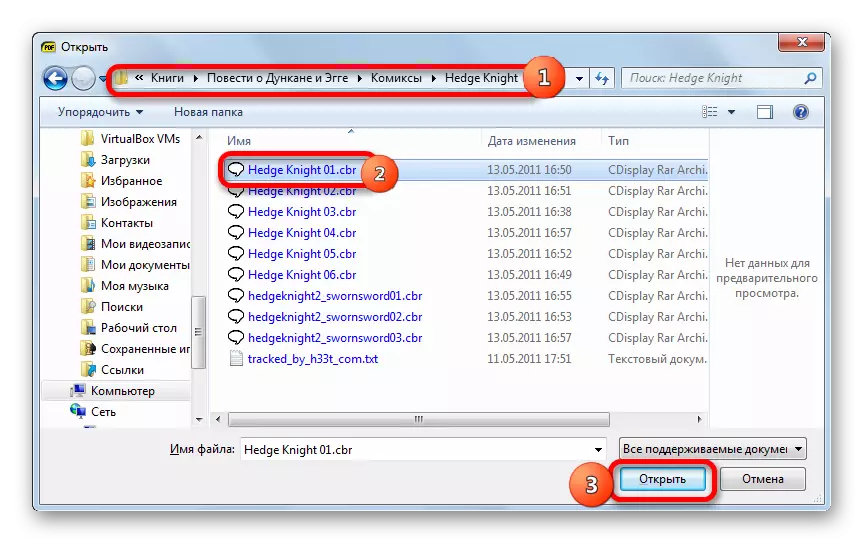

응용 프로그램 작업 공간으로 도체 밖으로 드래그하여 개방의 가능성도 있습니다.
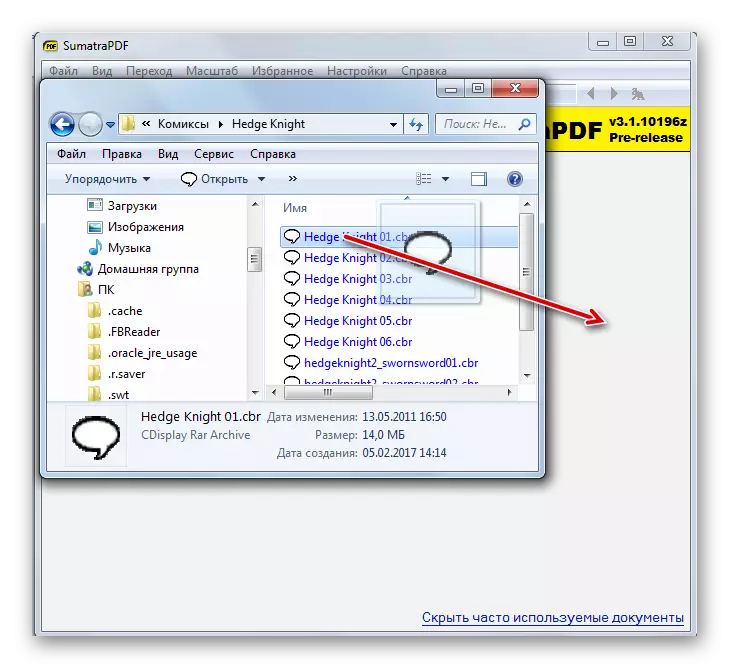
수마트라 PDF는 보는 만화에 대한 전문 프로그램이 아닙니다 그들과 함께 작업을위한 특별한 도구가 없습니다. 그러나, 그럼에도 불구하고 CBR 형식이 제대로 같은 표시됩니다.
방법 5 : 유니버설 뷰어
문서뿐만 아니라 다른 방향의 내용뿐만 아니라 문서뿐만 아니라 비디오의 내용도 CBR 형식으로 작업 할 수 있습니다. 이 프로그램 중 하나는 범용 뷰어입니다.
- Universal Viewer 인터페이스에서 폴더 양식을 취하는 "열기"아이콘을 클릭하십시오.
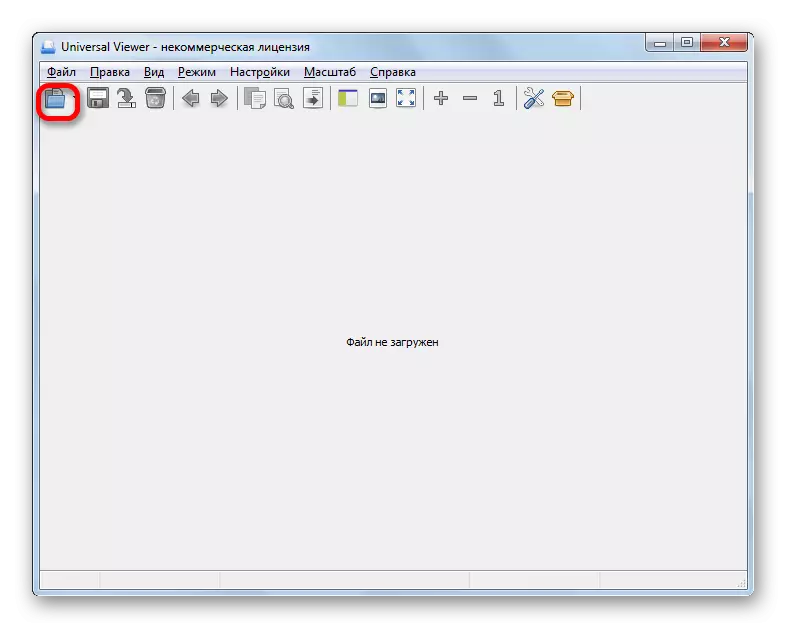
이 조작은 제공된 목록에서 "Open ..."메뉴의 "파일"을 클릭하면 "파일"을 클릭하여 교체 할 수 있습니다.

또 다른 옵션은 조합 조합 Ctrl + O의 사용을 의미합니다.
- 나열된 조치 중 하나가 "열려있는"창을 활성화합니다. 이 도구를 사용하면 만화가있는 디렉토리로 이동하십시오. 표시하고 "열기"를 클릭하십시오.
- 만화는 범용 뷰어 인터페이스를 통해 표시됩니다.


응용 프로그램 창의 도체에서 개체를 드래그하는 옵션도 있습니다. 그 후에 만화를 보는 것을 즐길 수 있습니다.
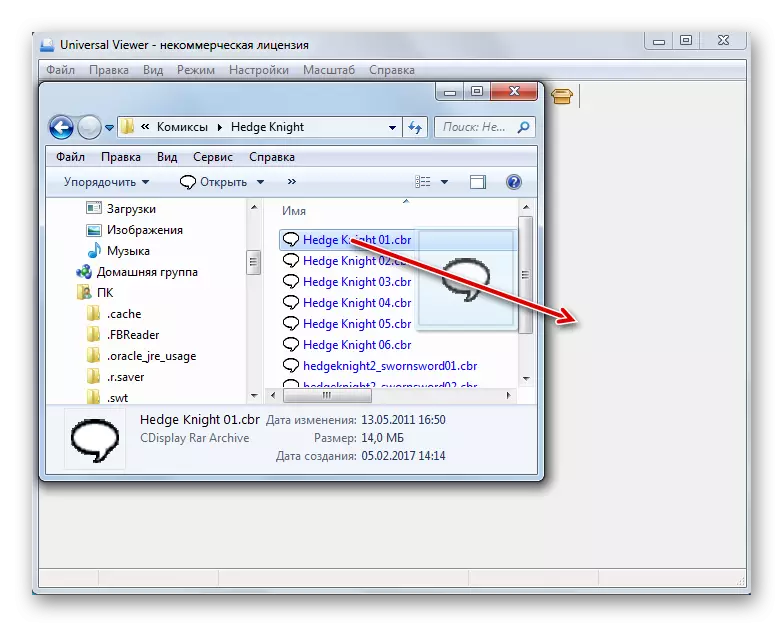
방법 6 : Comicrack.
CBR 형식으로 작동하는 만화물을 볼 수 있도록 특별히 고안된 가장 인기있는 응용 프로그램 중 하나는 COMICRACK입니다.
- comicrack을 실행하십시오. 메뉴에서 "파일"을 클릭하십시오. 다음 목록에서 "열려 ..."로 이동하십시오. 또는 Ctrl + O 버튼의 조합을 적용 할 수 있습니다.
- 그 후에 나타나는 파일 시작 창에서 원하는 전자 코믹이 CBR 확장자와 함께 저장되는 윈체스터의 영역으로 이동합니다. 원하는 객체를 창에 표시하려면 "파일 이름"영역의 파일 확장자 스위치를 "Ecomeic (RAR) 위치 (* .cbr)", "모든 지원 파일"또는 " 모든 파일 ". 창에서 이름 표시를 표시 한 후 열기를 클릭하십시오.
- 전자 만화가 comicrack에서 열립니다.
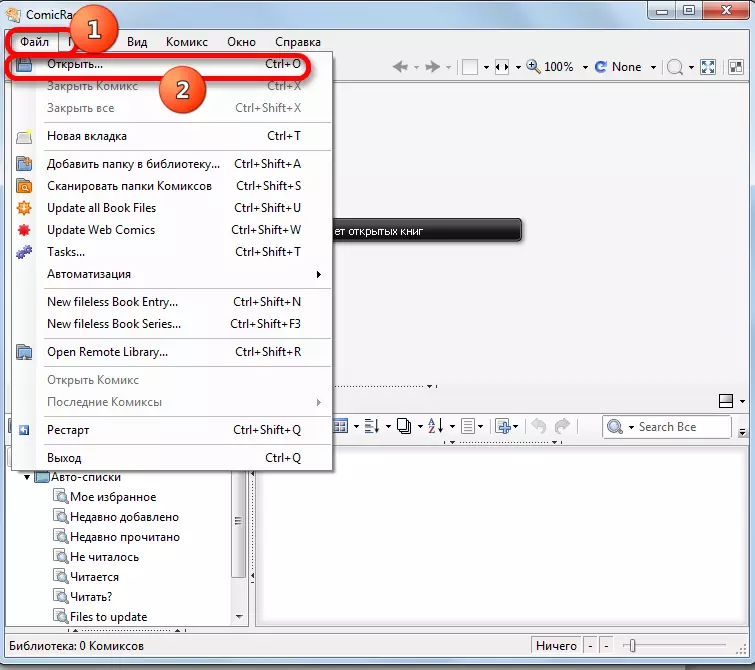

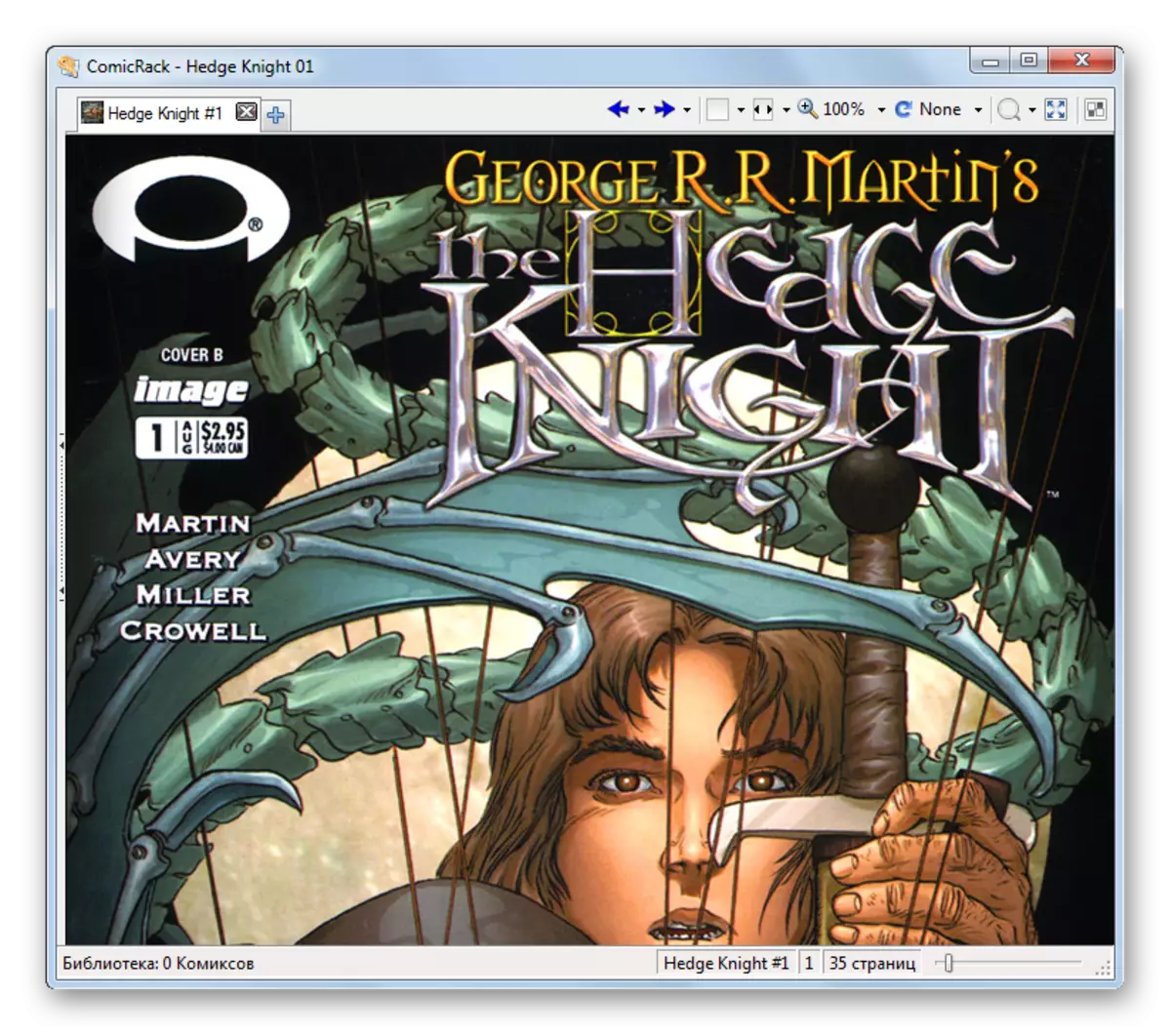
CBR은 Windows 탐색기에서 ComicRack으로 드래그하여 볼 수 있습니다. 마우스의 조선 절차 중에 왼쪽 버튼을 클램핑해야합니다.
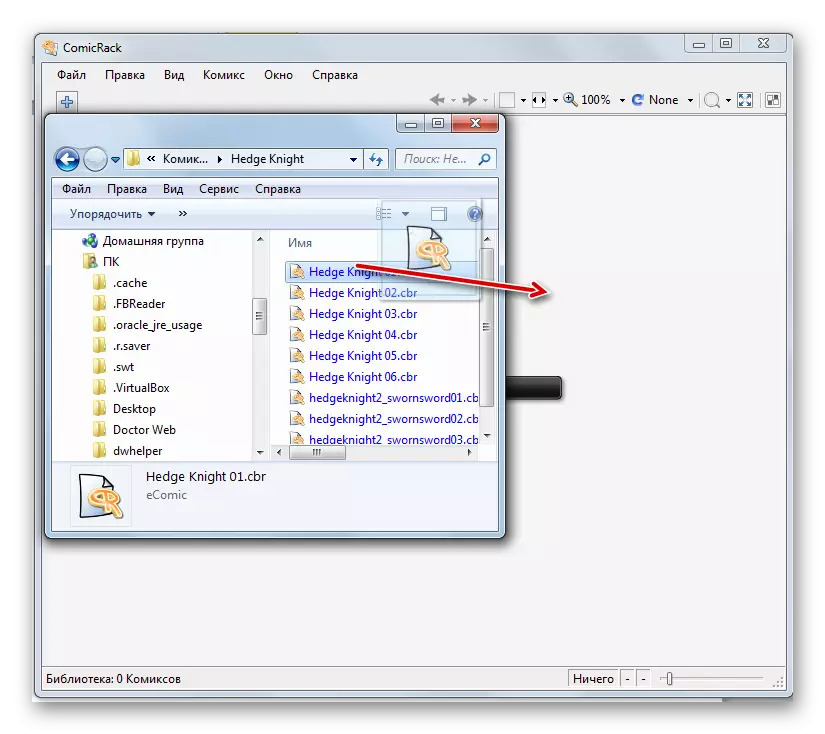
방법 7 : 아카이버 + 이미지 뷰어
위에서 이미 언급했듯이 CBR 형식은 실제로 이미지 파일이있는 RAR 아카이브입니다. 따라서 RAR 지원 아카이버를 사용하여 콘텐츠를 볼 수 있으며 이미지 뷰어 컴퓨터에서 기본값을 사용할 수 있습니다. WinRAR 응용 프로그램의 예에서 이것이 어떻게 구현 될 수 있는지 보겠습니다.
- WinRAR를 활성화하십시오. 파일 이름을 클릭하십시오. 목록에서 "열려있는 아카이브"를 선택하십시오. Ctrl + O 조합을 적용 할 수도 있습니다.
- 아카이브 검색 창이 시작됩니다. 형식 유형 필드에서 "모든 파일"옵션을 선택하십시오. 그렇지 않으면 CBR 파일이 창에 표시되지 않습니다. 원하는 객체의 위치 디렉토리로 이동 한 후에 표시하고 열기를 클릭하십시오.
- WinRAR 창은 이미지 아카이브에있는 이미지 목록을여십시오. 이름 "이름"열을 클릭하여 이름으로 정렬하고 목록의 첫 번째 마우스 왼쪽 버튼으로 두 번 클릭하십시오.
- 이 기본 컴퓨터에 설치된 그림의 뷰어에서 이미지가 열려 있습니다 (우리의 경우, 이것은 FASTSTONE 이미지 뷰어 프로그램입니다).
- 마찬가지로 CBR 아카이브에있는 다른 이미지 (만화 페이지)를 볼 수 있습니다.
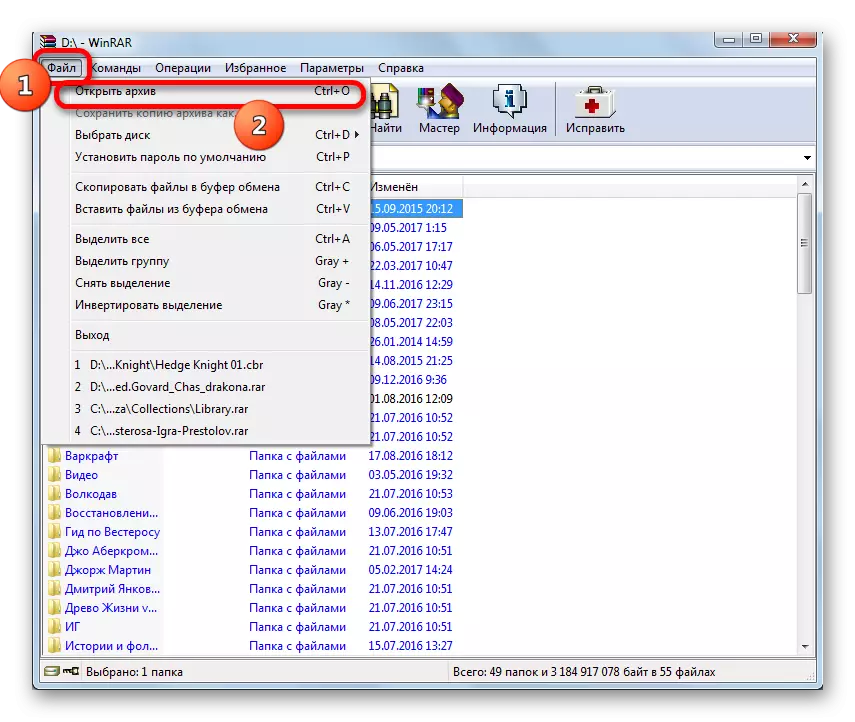
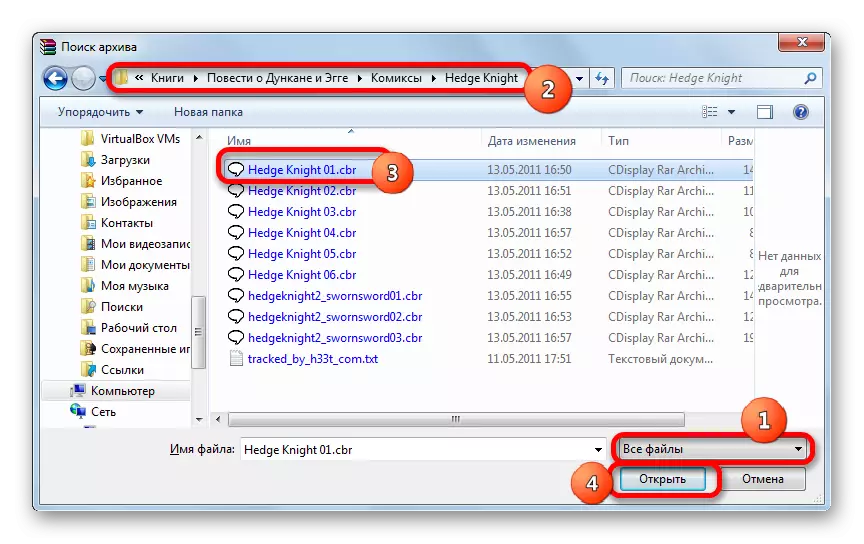
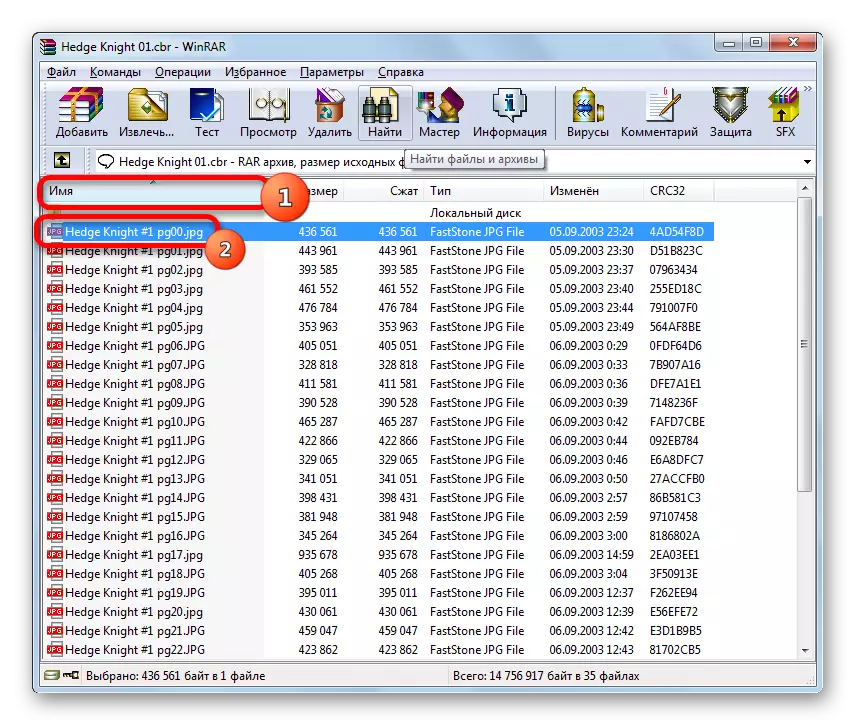

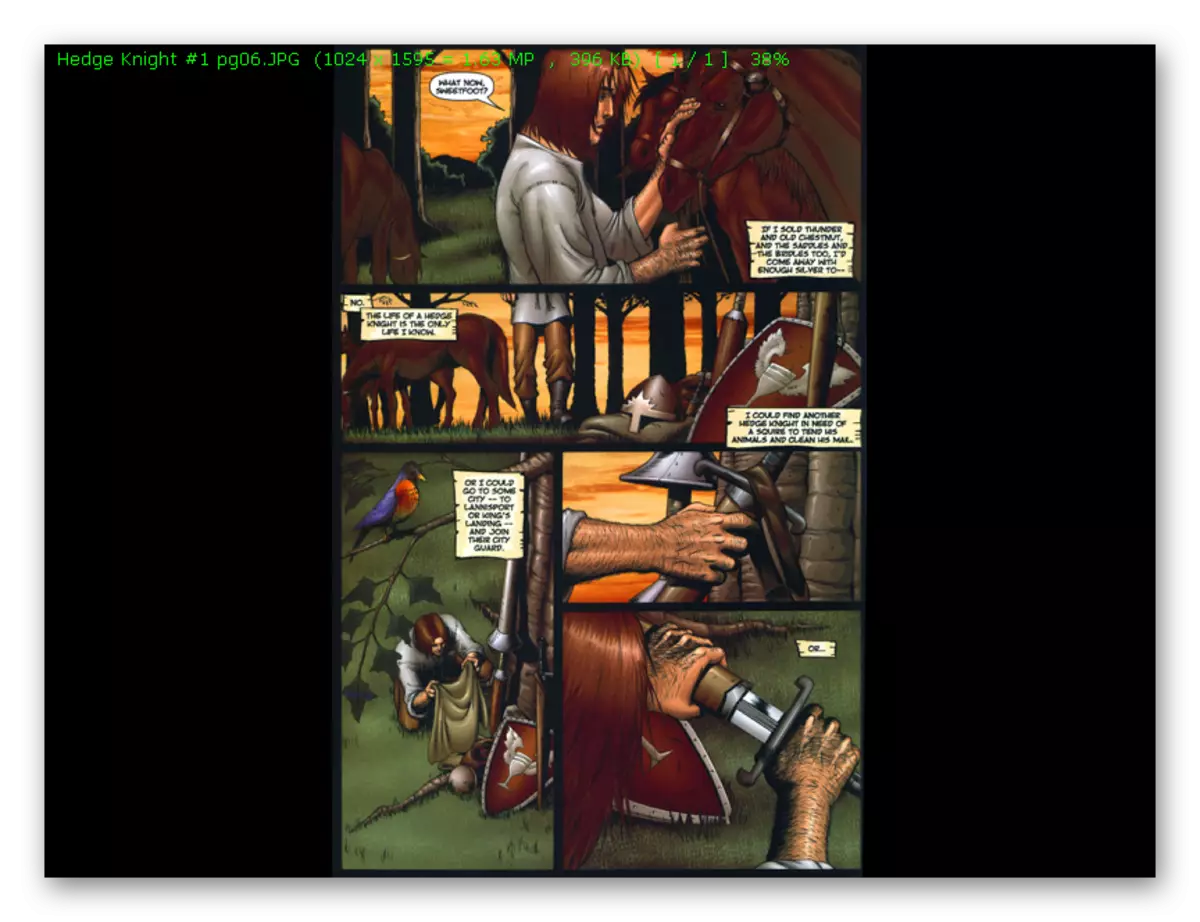
물론 Comics를 보려면 아카이버를 사용하는이 메소드는 모든 나열된 옵션 중 가장 편리합니다. 그러나 동시에 CBR의 내용을 볼뿐만 아니라 편집 할뿐만 아니라 편집 : 새 이미지 파일 (페이지)을 만화 또는 삭제할 수 있습니다. 이러한 작업 WinRAR 프로그램은 기존의 RAR 아카이브와 동일한 알고리즘에서 수행됩니다.
수업 : Virrr을 사용하는 방법
오히려 제한된 수의 프로그램이 CBR 형식으로 작동하지만, 사용자가 필요로하는만큼 가능한 한 많은 것을 찾을 수도 있습니다. Comic (ComicRack, CDISPlay, Comic Seer)을 보는 전문 소프트웨어의 사용을 보려면 물론 모두의 제품입니다.
지정된 작업을 완료하지 않으려면 추가 응용 프로그램을 설치하려면 일부 문서 뷰어 (STDU 뷰어, Sumatra PDF) 또는 범용보기 도구 (예 : 범용 뷰어)를 사용할 수 있습니다. CBR 아카이브 (이미지 추가 또는 삭제)를 편집 할 필요가있는 경우 RAR 형식 (WinRAR)을 지원하는 아카이버를 적용 할 수 있습니다.
